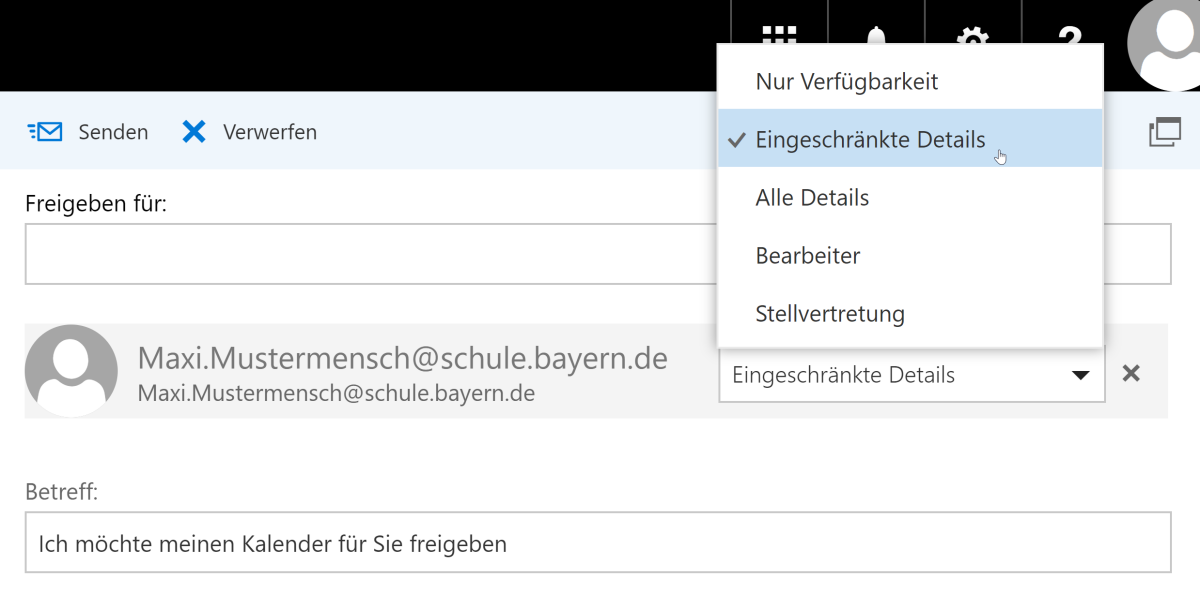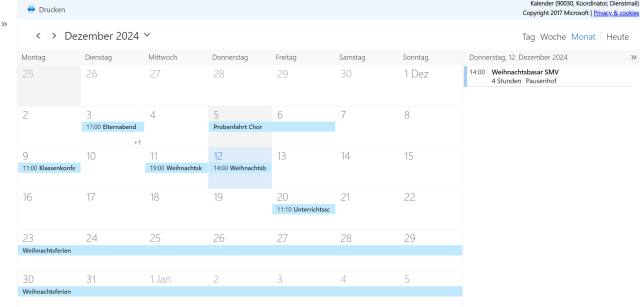Kalender für andere Personen freigeben
Sie wollen Ihren Kalender für andere Personen freigeben, damit diese alle Details Ihres Terminplans einsehen können. Hier zeigen wir Ihnen die nötigen Schritte.
In der Eingabemaske können Sie in das oberste Textfeld direkt die E-Mail-Adressen eingeben oder nach Eingabe eines Buchstabens Personen oder Kontaktlisten aus Ihrem Adressbuch verwenden.
Wenn Sie die entsprechenden Personen ausgewählt haben, können Sie über das Kontextmenü anstelle von Alle Details auch Einschränkungen bzgl. der Sichtbarkeit der Details Ihrer Termine festlegen.
Über die Schaltfläche Senden können Sie anschließend den ausgewählten Personen die Freigabe für Ihren Kalender erteilen oder mit einem Klick auf Verwerfen den Vorgang abbrechen.
Die von Ihnen adressierten Personen erhalten nun eine E-Mail mit einer verlinkten Schaltfläche, die über einen Klick den Import Ihres freigegebenen Kalenders in die Kalenderübersicht der Adressaten bewirkt.
Berechtigungen einsehen und wieder entziehen:
Klickt man auf der linken Bildschirmleiste mit der rechten Maustaste auf den freigegebenen Kalender können Sie unter Berechtigungen einsehen, wem sie eine Berechtigung für Ihren Kalender erteilt haben und ihm diese gegebenenfalls auch wieder entziehen.